更新时间:2020-08-28 15:58:45 来源:动力节点 浏览2929次
JRE是个运行环境,JDK是个开发环境。因此写Java程序的时候需要JDK,而运行Java程序的时候就需要JRE。而JDK里面已经包含了JRE,因此只要安装了JDK,就可以编辑Java程序,也可以正常运行Java程序。但由于JDK包含了许多与运行无关的内容,占用的空间较大,因此运行普通的Java程序无须安装JDK,而只需要安装JRE即可。

一、JDK开发工具包
jdk是Java语言软件重要开发工具包,是整个Java的核心所在。jdk作为Java开发的环境,不管是做Java开发还是做安卓开发,都必须在电脑上安装jdk,这是一款需求很大的软件。jdk是整个Java的核心,包括了Java运行环境,Java工具和Java基础的类库。
jdk1.7功能特色
1、switch中可以使用字串
2、"<>"这个玩意儿的运用List tempList=new ArrayList<>();即泛型实例化类型自动推断
3、语法上支持集合,而不一定是数组
4、新增一些取环境信息的工具方法
5、Boolean类型反转,空指针安全,参与位运算
6、两个char间的equals
jdk1.7安装步骤
1、下载该软件,压缩之后双击.exe,进入安装向导,点击“下一步”继续。
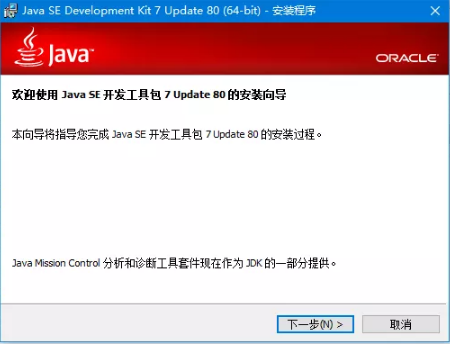
2、选择好安装位置,这里建议将文件安装在D盘,点击“下一步”继续
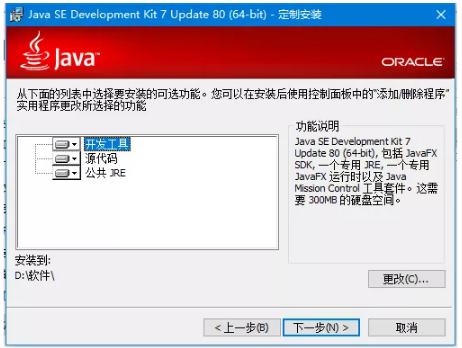
3、正在更新组件注册,请耐心等候
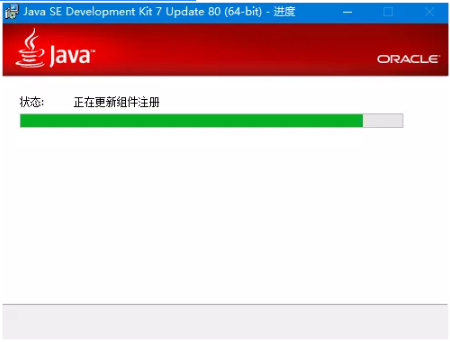
4、将文件安装在D盘,点击“下一步”继续
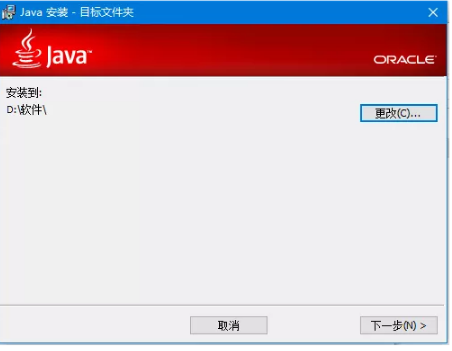
5、正在注册Java运行时环境,过程很快,请稍候
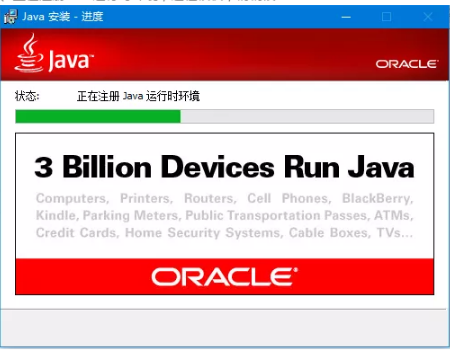
6、已成功安装该软件,点击后续步骤即可访问教程以及更多内容
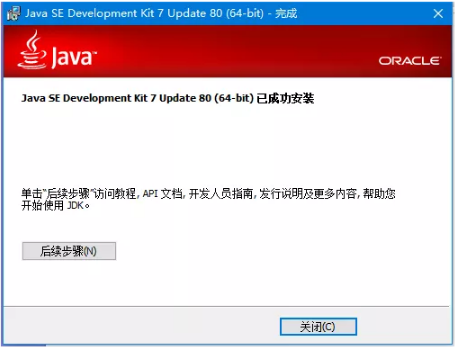
jdk1.7使用方法
1、右键选择计算机→属性→高级系统设置→高级→环境变量
2、系统变量→新建变量名:JAVA_HOME,变量值:(变量值填写你的jdk的安装目录)
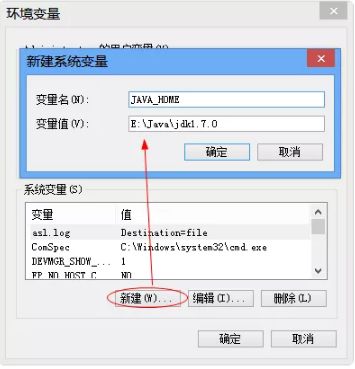
3、在系统变量中找到Path变量,选择编辑,在变量值最后输入%JAVA_HOME%in;%JAVA_HOME%jrein;(注意如果原来Path的变量值末尾没有;号,就先输入;号再输入上面的代码)
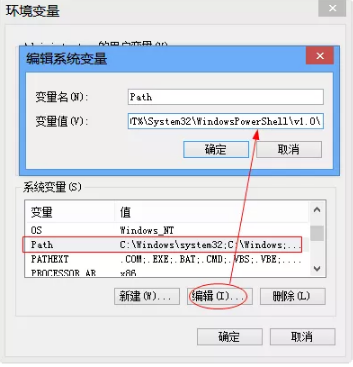
4、系统变量→新建,变量名:CLASSPATH,变量值:.%JAVA_HOME%lib;%JAVA_HOME%libools.jar(注意最前面有一点)
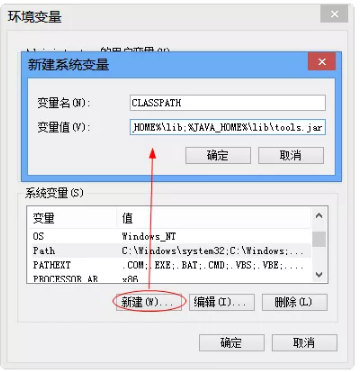
到这系统变量就配置完毕了。
Eclipse Java开发工具
Eclipse IDE for Java EE Developers(64-bit)是一款是一款对于Java开发人员创建Java EE和Web应用程序。安装上Eclipse IDE后不仅可以编写Java和C/C++等程序还可以编写web端的的程序。
Eclipse环境变量配置方式
1、右键点击“我的电脑”在弹出的选项中点击“属性”,打开属性面板后,点击顶部的“高级”,再点击“环境变量”即可。
2、打开环境变量后,找到“path”路径并双击。
3、打开path路径后,在后面添加;%JAVA_HOME%jrebin;点击确定即可。注:分号是英文状态下的。
4、在环境变量界面中在系统变量中点击【新建】,然后填写变量名Java_HOME,变量值为JDK安装路径,点击【确定】即可。
5、在新建一个环境变量,变量名是classpath,变量值是%JAVA_HOME%libdt.jar;%JAVA_HOME%libtools.jar;,点击【确定】即可。
方法二:
直接把JDK安装路径放到path路径中,在加入前用英文分号隔开。
以上就是动力节点java培训机构的小编针对“Jdk eclipse安装教程,初学者一定要看”的内容进行的回答,希望对大家有所帮助,如有疑问,请在线咨询,有专业老师随时为你服务。
 Java实验班
Java实验班
0基础 0学费 15天面授
 Java就业班
Java就业班
有基础 直达就业
 Java夜校直播班
Java夜校直播班
业余时间 高薪转行
 Java在职加薪班
Java在职加薪班
工作1~3年,加薪神器
 Java架构师班
Java架构师班
工作3~5年,晋升架构
提交申请后,顾问老师会电话与您沟通安排学习